
Еще не так давно при возникновении в операционной системе Windows сбоев, единственным способом их решения была переустановка ОС. Ситуация изменилась с выходом Windows 8, так как в ней появилась возможность отката до заводских настроек. В ОС Windows 10 эта функция стала еще более совершенной.
Что такое заводские настройки и зачем откатывать систему
Откат до заводских настроек подразумевает восстановление Windows до первоначального состояния, то есть операционная система станет такой, как будто она только что установлена на ПК. Если компьютер был приобретен с Windows 10, то после отката система станет такой, как была на момент его приобретения. Но зачем это нужно?
Причины, по которым может потребоваться откат, бывают самыми разными. Вот несколько наиболее распространенных:
- Сильно снизилась производительность ПК в результате возникновения ошибок в системном реестре и прочих проблем, которые накапливаются в процессе эксплуатации компьютера.
- Система стала работать нестабильно в результате конфликта ПО или неумелых действий пользователя, к примеру, внесения изменений в важные настройки.
- Заражение вирусами и пр.
Надо сказать, не на всех ПК имеется возможность откатить систему. Наличие опции зависит от того, каким образом вы получили Windows 10. К примеру, если система была обновлена до «десятки» с Windows 8, то функция отката будет присутствовать. Но имейте в виду, что откатится она тоже до Windows 8.
Немного теории – как работает откат
[h2][/h2]
Как объясняют сами разработчики Microsoft, процесс восстановления системы происходит следующим образом:
- ПК загружается в Windows RE, то есть среде восстановления.
- Все файлы и личные данные, если вы решили их оставить, копируются и переносятся в отдельное место на жестком диске.
- Разделы Windows удаляются и форматируются.
- Windows RE заново устанавливает Windows 10 и восстанавливает личные файлы пользователя.
- ПК загружается с новой копией ОС.
По сути, происходит переустановка Windows, но полностью в автоматическом режиме. Поэтому перед ее началом рекомендуем сделать резервные копии всей важной информации, хранящейся на жестком диске, и сохранить в надежном месте, к примеру, в облаке или на съемном носителе.
Восстанавливаем заводские настройки
Достоинство функции отката до заводских настроек заключается в том, что эта операция производится гораздо проще, чем переустановка ОС. А главное – есть возможность сохранить личную информацию, то есть файлы и основные настройки.
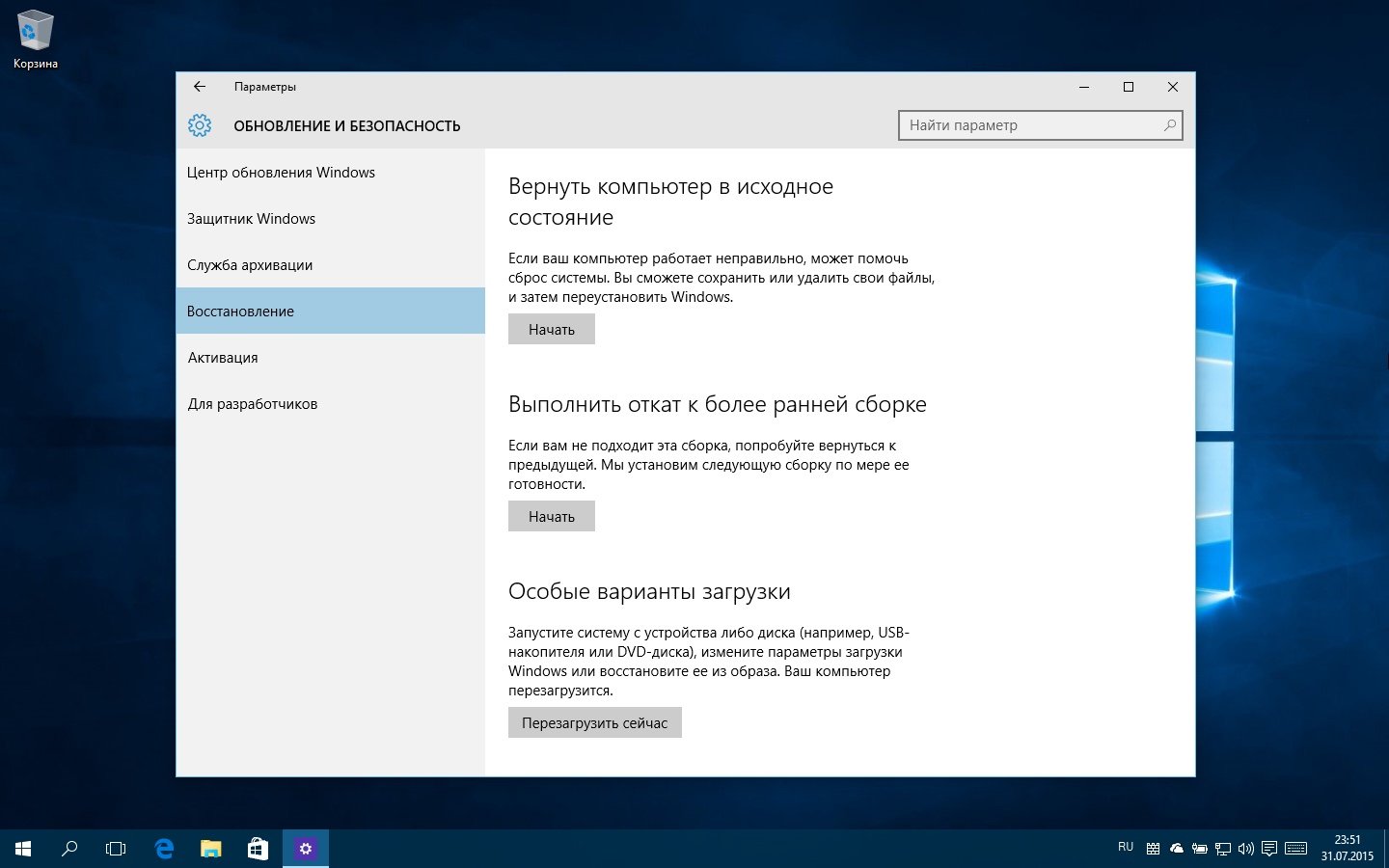
Итак, чтобы откатить систему, необходимо выполнить лишь несколько действий:
- Откройте меню «Пуск», затем выберите пункт «Параметры». В открывшемся окне кликните по пиктограмме «Обновление и безопасность».
- В появившемся меню с левой стороны выберите пункт «Восстановление».
- Под надписью «Вернуть компьютер в исходное состояние» нажмите кнопку «Начать».
- Выберите один из двух вариантов восстановления: «С сохранением личных файлов»; «Удалить».
[*]
После этого нужно подтвердить свой выбор и дождаться окончания процесса, по завершению которого Windows 10 загрузится в первоначальном виде.






